Windows 11 Insider Preview Build 22499 ir pieejams ar ISO attēliem
Microsoft ir izlaidusi jaunu Windows 11 priekšskatījuma būvējumu 22499, kas paredzēts Windows Insiders izstrādātāja kanālā. Papildus vispārīgiem labojumiem un uzlabojumiem tas komandām pievieno ātrās ekrāna koplietošanas funkciju.
Reklāma
Kas jauns operētājsistēmā Windows 11 Insider Preview Build 22499
Kopīgojiet loga saturu, izmantojot Microsoft Teams
Pagājušajā nedēļā Microsoft ieviesa jaunu līdzekli, kas ļauj jums ātri izslēdziet un ieslēdziet mikrofonu konferenču laikā programmā Microsoft Teams tieši no uzdevumjoslas. Šodienas versija ļauj koplietot vajadzīgā loga saturu programmā Microsoft Teams, atkal tieši no uzdevumjoslas. Tagad jums nav jāpārslēdzas starp logiem, lai vienkārši sāktu loga pārraidi. Jums nav jānovērš uzmanība no videokonferences vai jādomā par to, ko citi dalībnieki redz savā ekrānā.
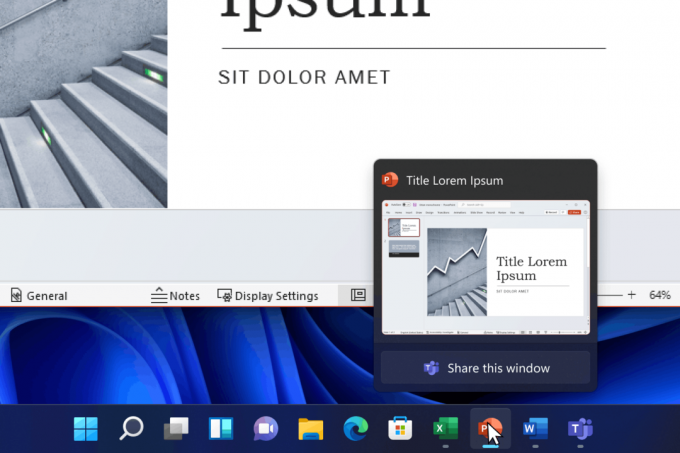
Kad atrodaties Microsoft Teams konferencē, novietojiet peles kursoru virs darbošas lietojumprogrammas ikonas uzdevumjoslā. Priekšskatījuma sīktēlā redzēsit jaunu pogu, lai ātri kopīgotu šīs lietotnes saturu ar konferences dalībniekiem.
Kad esat pabeidzis apraidi, vēlreiz virziet kursoru virs loga ikonas uzdevumjoslā un priekšskatījuma sīktēlā noklikšķiniet uz "Pārtraukt kopīgošanu".
Varat arī virzīt kursoru virs cita loga un noklikšķināt uz pogas Kopīgot šo logu, lai sāktu koplietot citu logu. Ja rādāt pilnekrāna PowerPoint prezentāciju, pārvietojiet peles kursoru uz ekrāna apakšdaļu. Uznirstošais logs tiek parādīts uzdevumjoslā, kas ļauj koplietot prezentāciju pakalpojumā Teams.
Pašlaik šī funkcija ir pieejama nelielam skaitam Insider, kuriem ir instalēta Microsoft Teams darbam un mācībām. Laika gaitā Microsoft padarīs šo līdzekli pieejamu lielākam skaitam lietotāju. Kaut kas līdzīgs beidzot būs pieejams iebūvētajā tērzēšanas lietotnē.
Arī citu audio un video konferenču lietojumprogrammu izstrādātāji saviem produktiem varēs pievienot atbalstu šai funkcijai.
Citas funkcijas
- Pulksteņa lietotne tagad atbalsta pierakstīšanos, izmantojot Microsoft darba un skolas kontus.
- Pamatojoties uz atsauksmēm, Microsoft padara tastatūras fokusa vizuālos attēlus uzdevumu skatā un Alt + Tab nedaudz pamanāmākus, lai tie būtu vieglāk saskatāmi.
Apskatiet oficiālais emuāra ieraksts lai iegūtu pilnu labojumu sarakstu.
Oficiālie ISO attēli Build 22499
Microsoft ir izlaidusi oficiālos Windows 11 Build 22499 iekšējās ISO, kas ir atjaunināti izstrādātāja kanālā. Šos attēlus varat izmantot gan a tīra instalēšana un sistēmas atjaunināšanai savā ierīcē.
Lūdzu, ņemiet vērā, ka jaunināšana uz tālāk norādītajām Insider Builds no izstrādātāja kanāla var radīt problēmas, ja jaunināt uz Build 22499 no Windows 11 Build 22000.xxx laidiena būvējuma.
- Lietotāji, kas atjaunina versiju no Builds 22000.xxx vai vecākas versijas uz jaunākām Dev Channel versijām, izmantojot jaunāko Dev Channel versiju ISO, var tikt parādīts šāds brīdinājuma ziņojums: Būvējums, kuru mēģināt instalēt, ir Flight Signed. Lai turpinātu instalēšanu, iespējojiet lidojuma parakstīšanu. Ja saņemat šo ziņojumu, nospiediet pogu Iespējot, restartējiet datoru un vēlreiz mēģiniet atjaunināt.
Lejupielādējiet ISO failu ŠEIT.

